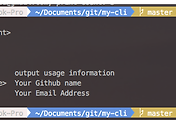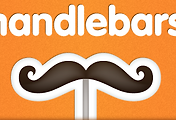현재까지 관련된 포스팅과 코드는 아래를 참고!
IE 7,8에서 모던하게 개발하기 #1 (npm/grunt)
IE 7,8에서 모던하게 개발하기 #2 (require.js)
IE 7,8에서 모던하게 개발하기 #3 (backbone.js -1)
IE 7,8에서 모던하게 개발하기 #4 (backbone.js -2)
IE 7,8에서 모던하게 개발하기 #5 (backbone.js -3)
IE 7,8에서 모던하게 개발하기 #6 (배포환경 구축)
IE 7,8에서 모던하게 개발하기 #7 (Handlebars.js 적용)
Product 배포환경 구축
길고 길었던 Backbone의 시간을 지나 이번엔 실제 배포환경에서 Javascript들을 어떻게 관리해야하는지 진행하려고 한다.
localhost:8080으로 본인 혼자서 사용할때는 상관없지만, 실제로 서비스되는 환경에서는 이대로 배포할 경우 굉장히 느린 사이트를 보게 될 것이다.
일반적으로 웹 사이트의 속도는 다음의 요소에 의해 좌지우지된다. (서버의 요소는 제외하고 순수하게 프론트엔드에 한해서만)
HTTP Request(요청) 수
- 즉, 한번 페이지가 로딩되는데 HTTP Request가 많으면 많을수록 사이트의 성능은 떨어진다.
호출하는 정적 파일들의 용량
- 정적파일이라 함은 css, js, image 등을 얘기한다. 즉, 이러한 파일들의 용량이 적을 수록 사이트의 성능은 좋아진다.
물론 이것보다 훨씬 많은 요소가 존재한다. 좀 더 자세한 내용을 알고 싶다면 웹사이트 최적화 기법 을 참고하길 바란다.
 |
|
여튼 우리는 위 2가지 요소를 놓치지 않고 배포해야만 한다.
그래서 다음의 2가지 작업을 진행할 예정이다.
HTTP Request(요청) 수를 줄일 것이다.
- 외부 라이브러리들을 합친 js파일 1개와 직접 개발한 js파일들을 모두 합친 js파일 1개를 만들어 사용할 것이다.
- 기존에 10개 이상 호출되던 js파일들이 단 2개로 줄어드는 것이다.
- 회사 기준에 따라 외부라이브러리들과 개발한 js파일들도 다합치는 경우도 있다. 하지만 여기에선 2개를 분리해서 나갈 예정이다.
정적 파일들의 용량을 줄일 것이다.
- css는 현재 없으니 js들을 전부 uglify할 예정이다
- 즉, 엔터/스페이스 등은 모두 제거
- 긴 변수명은 짧은 변수명으로 교체
하나하나 진행해보자!
외부 라이브러리 합치기 (concat)
첫번째로 진행할 내용은 js파일들을 합치는 것이다.
기본적으로 이렇게 배포전에 하는 자동화된 행동들은 모두 task라고 불리며 이를 실행시키는 도구를 task runner라고 부른다.
(프론트엔드에는 grunt와 gulp가 있고, 백엔드에는 gradle 등이 있다.)
우리의 task runner는 grunt이기 때문에 grunt를 이용할 예정이다.
grunt에는 정적파일(js, css등)을 합치는 것을 지원하는 플러그인으로 grunt-contrib-concat 이 있다.
해당 플러그인을 통해 우리의 js파일들을 합쳐보자.
npm install을 통해 플러그인을 받고 이를 load할 수 있도록 Gruntfile.js에 등록하자.
npm install grunt-contrib-concat --save-dev
위 처럼 npm install 커맨드를 입력하면
정상적으로 인스톨 되는 것을 확인할 수 있다. 이후
Gruntfile.js에 위 코드를 추가하자.
처음 concat할 파일들은 외부 라이브러리들이다.
backbone, jquery, require 등등 외부 라이브러리들이 많아 이를 하나하나 호출하는게 부담이 된다.
(접속하면 5개의 라이브러리를 받아야만 한다... 대형포털은 이것보다 배는 받을 수도 있다.)
이 5개를 하나로 합치기 위해 아래와 같이 Gruntfile.js를 수정해보자.
'use strict';
module.exports = function(grunt) {
grunt.initConfig({
pkg : grunt.file.readJSON('package.json'),
//jquery와 requirejs, underscorejs, backbonejs, json2를 copy하도록 지정
copy : {
jquery : {
src : 'node_modules/jquery.1/node_modules/jquery/dist/jquery.min.js',
dest : 'src/main/resources/static/js/lib/jquery.min.js'
},
require : {
src : 'node_modules/requirejs/require.js',
dest : 'src/main/resources/static/js/lib/require.js'
},
underscore : {
src : 'node_modules/backbone/node_modules/underscore/underscore-min.js',
dest : 'src/main/resources/static/js/lib/underscore-min.js'
},
backbone : {
src : 'node_modules/backbone/backbone-min.js',
dest : 'src/main/resources/static/js/lib/backbone-min.js'
},
json2 : {
src : 'node_modules/json2/lib/jSON2/static/json2.js',
dest : 'src/main/resources/static/js/lib/json2.js'
}
},
// concat task 설정
concat: {
lib: {
//순서가 중요하다. 꼭 라이브러리 순서를 지켜서 작성하자.
src:[
'src/main/resources/static/js/lib/jquery.min.js',
'src/main/resources/static/js/lib/underscore-min.js',
'src/main/resources/static/js/lib/backbone-min.js',
'src/main/resources/static/js/lib/require.js',
'src/main/resources/static/js/lib/json2.js'
],
dest: 'src/main/resources/static/build/js/lib.js' //concat 결과 파일
}
}
});
// 플러그인 load
grunt.loadNpmTasks('grunt-contrib-copy');
grunt.loadNpmTasks('grunt-contrib-concat'); //concat load
/*
Default task(s) : 즉, grunt 명령어로 실행할 작업
copy -> concat 진행
*/
grunt.registerTask('default', ['copy', 'concat']);
};
concat 옵션의 lib라는 이름은 상관이 없다. 다른 이름으로 지어도 무방하나 여기선 라이브러리들을 합치는 task이니 lib라고 지었을 뿐이다.
concat은 src에 작성된 순서대로 js파일들을 합치는데, 저 순서가 어긋나면 각자가 맺고 있는 의존성이 겹치게 되어 정상적으로 각 라이브러리들이 작동하지 않는 현상이 발생한다.
dest 옵션은 src에 포함된 라이브러리들을 합친 결과 js파일을 지정하는 것이다. 난 lib.js 라는 파일에 다 합쳐지도록 지정한 것이다.
마지막 registerTask에 copy task 다음으로 concat task가 실행되도록 등록하였다. 이렇게 되면 grunt 실행시 copy -> concat 순으로 실행된다.
잘 설정 되었는지 확인을 해보자.
그리고 lib.js를 사용할 수 있도록 index.ftl을 수정해보자.
(기존의 라이브러리들을 주석처리하고 lib.js를 추가할 것이다.)
<!--
<script type="text/javascript" src="/js/lib/jquery.min.js"></script>
<script type="text/javascript" src="/js/lib/underscore-min.js"></script>
<script type="text/javascript" src="/js/lib/backbone-min.js"></script>
<script type="text/javascript" src="/js/lib/require.js"></script>
<script type="text/javascript" src="/js/lib/json2.js"></script>
-->
<script type="text/javascript" src="/build/js/lib.js"></script>
<script type="text/javascript" src="/js/main.js"></script>
<script type="text/javascript" src="/js/index.js"></script>
작업이 완료되었으니 프로젝트를 재실행시켜보자.
짜잔!
모든 라이브러리들이 사라지고 lib.js만 호출되면서도 오류가 발생하지 않는것을 확인할 수 있다.
기존의 5번의 호출이 1번의 호출로 변경된 것이다!
다음은 우리가 직접 만든 js파일들을 합쳐보겠다.
개발한 js파일들 합치기 (requirejs)
외부 라이브러리들을 합치는 것과 달리 우리가 개발한 js 파일들을 합치는 것은 조금 고민해봐야 한다.
왜그러냐하면 우리가 작성한 파일들은 단독으로 돌아가는게 아니라 서로가 서로를 requirejs를 통해 호출하고 있는 형태이기 때문이다. 그래서 무작정 concat을 할수는 없다.
grunt에서도 이런 문제를 알고 있기에 grunt-contrib-requirejs 라는 플러그인을 통해 requirejs로 호출되는 js파일들을 합치는것 뿐만 아니라 압축까지 옵션에 따라 시켜준다.
설치법은 concat과 동일하다.
npm install grunt-contrib-requirejs --save-dev
마찬가지로 Gruntfile.js에 등록하자.
'use strict';
module.exports = function(grunt) {
grunt.initConfig({
pkg : grunt.file.readJSON('package.json'),
//jquery와 requirejs, underscorejs, backbonejs, json2를 copy하도록 지정
copy : {
jquery : {
src : 'node_modules/jquery.1/node_modules/jquery/dist/jquery.min.js',
dest : 'src/main/resources/static/js/lib/jquery.min.js'
},
require : {
src : 'node_modules/requirejs/require.js',
dest : 'src/main/resources/static/js/lib/require.js'
},
underscore : {
src : 'node_modules/backbone/node_modules/underscore/underscore-min.js',
dest : 'src/main/resources/static/js/lib/underscore-min.js'
},
backbone : {
src : 'node_modules/backbone/backbone-min.js',
dest : 'src/main/resources/static/js/lib/backbone-min.js'
},
json2 : {
src : 'node_modules/json2/lib/jSON2/static/json2.js',
dest : 'src/main/resources/static/js/lib/json2.js'
}
},
// concat task 설정
concat: {
lib: {
//순서가 중요하다. 꼭 라이브러리 순서를 지켜서 작성하자.
src:[
'src/main/resources/static/js/lib/jquery.min.js',
'src/main/resources/static/js/lib/underscore-min.js',
'src/main/resources/static/js/lib/backbone-min.js',
'src/main/resources/static/js/lib/require.js',
'src/main/resources/static/js/lib/json2.js'
],
dest: 'src/main/resources/static/build/js/lib.js' //concat 결과 파일
}
},
// requirejs task 설정
requirejs: {
build: {
options: {
baseUrl : 'src/main/resources/static/js',
name : 'index',
mainConfigFile : 'src/main/resources/static/js/main.js',
optimize : 'none',
out : 'src/main/resources/static/build/js/service.js'
}
}
}
});
// 플러그인 load
grunt.loadNpmTasks('grunt-contrib-copy');
grunt.loadNpmTasks('grunt-contrib-concat'); //concat load
grunt.loadNpmTasks('grunt-contrib-requirejs'); //requirejs load
/*
Default task(s) : 즉, grunt 명령어로 실행할 작업
copy -> concat 진행
*/
grunt.registerTask('default', ['copy', 'concat', 'requirejs']);
};
requirejs task의 옵션에 대한 소개는 아래와 같다.
- build : requirejs task를 여러개 사용하고 싶을 경우 각각의 설정들을 나타내는 이름
- options : 실제 build 라는 이름의 requirejs task에 적용될 옵션들을 나타낸다.
- baseUrl : 아래 name을 호출할때 기본이 되는 base 주소를 나타낸다.
- name : 기준이 될 js 파일을 지정한다.
- 우리는 index.js에서 사이트가 시작되니 index.js를 등록하였다.
- index.js에서 빠진 js의 경우 task 대상에 포함되지 않는다.
- index.js에서 ModelView 의존성을 제거해보고 실행시키면 바로 알 수 있다.
- mainConfigFile : requirejs를 적용할때 사용하는 설정 파일. 이전에 만들어두었던 main.js를 등록하였다.
- optimize : 최적화 옵션. none / uglify 등이 있다.
- out : 위 옵션들을 통해 생성되는 결과물
자 그럼 다시 한번 npm start 명령어로 grunt를 실행시켜보자.
보는 것처럼 아주 이쁘게 service.js 파일에 모든 js파일들이 모여 있는것을 확인할 수 있다.
코드를 보면 이상함을 느낄 수 있는데, index.js에서 부르는 view파일들 외에도 model, collection 파일들까지 모여있는 것을 볼 수 있다.
이건 grunt-contrib-requirejs에서 의존성의 마지막까지 쫓아가서 합쳐준 결과 이다.
options에서 지정한 index.js에서 포함된 AddView.js와 MemberView.js가 각각 Model.js, Collection.js를 필요로 하기 때문에 모두 가져와 합치게 된 것이다.
즉, service.js는 필요한 모든 의존성을 가지고 있는 단일 파일 이 된 것이다.
(MemberView.js를 제외 하고 grunt를 실행시킨 결과: MemberModel이 없다.)
(MemberView.js를 추가 하여 grunt를 실행시킨 결과: MemberModel이 있다.)
파일 확인은 끝났으니 기능확인을 진행하자. index.ftl을 수정하고 프로젝트를 재실행 시켜보자.
<!--
<script type="text/javascript" src="/js/lib/jquery.min.js"></script>
<script type="text/javascript" src="/js/lib/underscore-min.js"></script>
<script type="text/javascript" src="/js/lib/backbone-min.js"></script>
<script type="text/javascript" src="/js/lib/require.js"></script>
<script type="text/javascript" src="/js/lib/json2.js"></script>
<script type="text/javascript" src="/js/main.js"></script>
<script type="text/javascript" src="/js/index.js"></script>
-->
<script type="text/javascript" src="/build/js/lib.js"></script>
<script type="text/javascript" src="/build/js/service.js"></script>
와우! 아주 이쁘게 딱 2개의 js 파일만 호출하는 것을 볼 수 있다!
자 그럼 다음 단계로 가보자!
파일 최적화 (uglify)
service.js 파일을 보면 코드 그대로 합친것이라 수많은 enter와 space들이 존재하며, 아주 긴 변수/함수명들이 있는것을 확인할 수 있다.
이럴 경우 불필요한 용량을 차지하게 된다. (enter와 space도 결국은 문자라 용량을 차지한다.)
그리고 변수/함수명도 결국은 코드의 의도를 확인하기 위함이지, 실제 배포에서는 변수명이 a이나 addMember이나 별 상관없다. 정확히 그 함수 혹은 변수만 호출할 수 있으면 되기 때문이다.
그래서 변수/함수명을 줄이고 공백 제거를 진행할 예정이다.
조금전에 작성했던 grunt-contrib-requirejs의 optimize 옵션을 사용하면 아주 쉽게 적용할 수 있다.
optimize옵션 값을 uglify 로 변경해보자.
그리고 다시 npm start를 실행해보자. 그러면 service.js가 완전 달라져있을 것이다.
보는것처럼 변수명들이 아주 단순하게 변경되고 모든 공백들이 사라진 것을 확인할 수 있다.
실제로 모든 웹서비스는 이렇게 js파일들을 uglify하여 나간다. (네이버,다음,줌,네이트 모두 확인해봐도 좋다.)
그럼 이렇게만 하면 실제 서비스에 배포할 수 있는 프로젝트가 된걸까?
No No!
한단계가 더 남았다.
개발/배포 환경 분리하기 (Spring profile)
타이틀을 보면 짐작하시는 분도 계실테고, 아닌 분들도 계실것 같다.
최근 react가 확산되면서 webpack dev server가 많이 얘기가 되서 개발/배포 환경은 대부분 알고 계신것 같다.
방금전까지 우리는 배포 환경 위주의 작업을 진행하였다.
즉, lib.js와 service.js만 index.ftl에 포함시켜서 배포하면 되는 것으로 진행하였지만, 이럴 경우 다시 수정 및 개발을 해야할 때는 어떻게 할 것인가?
개발할때는 기존 js들의 주석을 풀고, 배포할때는 다시 주석을 추가하는 식으로 관리할까?
절대 아니다. 실수할 여지도 많을 뿐더러, 갑작스럽게 기존 개발자가 퇴사하게 될 경우 프로젝트의 히스토리를 모르는 후임자라면 사고날 확률이 너무나 높다.
그래서 개발할때와 배포할때 사용할 js파일들을 주석이 아닌 자동으로 관리하도록 수정을 해보자.
우리가 사용할 방법은 Spring의 profile 이다.
Spring의 경우 해당 jar 혹은 war를 실행시킬때 active profile을 지정할수가 있다.
실제 많은 서비스 회사에서는 dev/QA/Stage/Product 환경을 분리해서 사용하고 있다.
여기서는 간단하게 로컬에서 IDE로 실행시킬때는 dev환경으로, 나머지는 배포환경으로 진행을 하겠다.
Application.java 파일을 열어 기존의 index 메소드를 아래와 같이 수정하자
@Autowired
Environment env;
//@RequestMapping(value = "/", method = RequestMethod.GET)가 GetMapping("/") 가 됨
@GetMapping("/")
public String index(Model model){
//activeProfiles는 profile이 없을 경우 size가 0이 되므로, 이를 보정하는 삼항연산자
String profile = env.getActiveProfiles().length > 0? env.getActiveProfiles()[0] : "default";
model.addAttribute("profile", profile);
return "index";
}
Environment는 현재 실행중인 application의 환경변수들을 포함하고 있다.
보는것처럼 여러 속성중, 우리가 사용할 것은 activeProfiles이다. dev 옵션을 주고 프로젝트를 실행시키면 이때 activeProfiles 에는 dev값이 할당되고, dev옵션 없이 실행시킬 경우
default 값이 할당된다.
이렇게 되면 index.ftl에서는 model에 담긴 profile 값을 보고 dev일 경우에는 기존 js파일들을 호출하도록, 그외에 다른 값일 경우엔 lib.js와 service.js를 사용하도록 분기문을 추가만 해주면
개발/배포 환경에 대한 처리가 끝이 난다.
<#if profile == "dev">
<script type="text/javascript" src="/js/lib/jquery.min.js"></script>
<script type="text/javascript" src="/js/lib/underscore-min.js"></script>
<script type="text/javascript" src="/js/lib/backbone-min.js"></script>
<script type="text/javascript" src="/js/lib/require.js"></script>
<script type="text/javascript" src="/js/lib/json2.js"></script>
<script type="text/javascript" src="/js/main.js"></script>
<script type="text/javascript" src="/js/index.js"></script>
<#else>
<script type="text/javascript" src="/build/js/lib.js"></script>
<script type="text/javascript" src="/build/js/service.js"></script>
</#if>
자 그럼 실제로 IDE에서 한번 dev환경으로 구동시켜보자.
IntelliJ를 기준으로 run 옵션에 -Dspring.profiles.active=dev 만 추가하면 끝이다.
실행후 확인을 하게 되면
이렇게 모든 js파일을 호출하는 것을 볼 수 있다.
자 그럼 배포할 경우엔 어떻게 되는지 보자.
gradle을 이용해서 jar 파일로 build 후 이 jar파일을 직접 실행시켜보자. (Spring Boot의 대부분은 이런식으로 배포를 하게 된다.)
(jar가 있는 폴더로 가서 CMD/터미널 등을 열어 java -jar jar명 을 입력하면 된다.)
이렇게! build된 jar를 배포한 경우에는 lib.js와 service.js만 사용하는 것을 확인할 수 있다.
조금은 우려스러운 것은 현재 내가 소개한 방법은 프론트엔드와 백엔드가 분리되지 않은 프로젝트 에서 사용법이다.
프론트와 백이 분리되어 있는 회사를 다녀본적이 없어 ㅠㅠ 어떻게 하고 있는지 잘 모르겠지만, 두 영역이 한 프로젝트에서 진행하고 있다면 이 방법으로 해도 괜찮다고 얘기해주고 싶다.
이 시리즈도 서서히 마지막을 향해 가는것 같다.
끝까지 잘 마무리 해야겠다!